Hồ sơ đơn vị
Mục đích: Giúp cho NSD xem, cập nhật, khai thác thông tin của Hồ sơ đơn vị và các đơn vị trực thuộc để phục vụ cho nghiệp vụ Tổ chức bộ máy đơn vị.
- Màn hình giao diện chức năng:
Mở form: Vào menu Tổ chức → Chọn mục Hồ sơ đơn vị.
Hệ thống hiển thị giao diện như hình ảnh dưới:
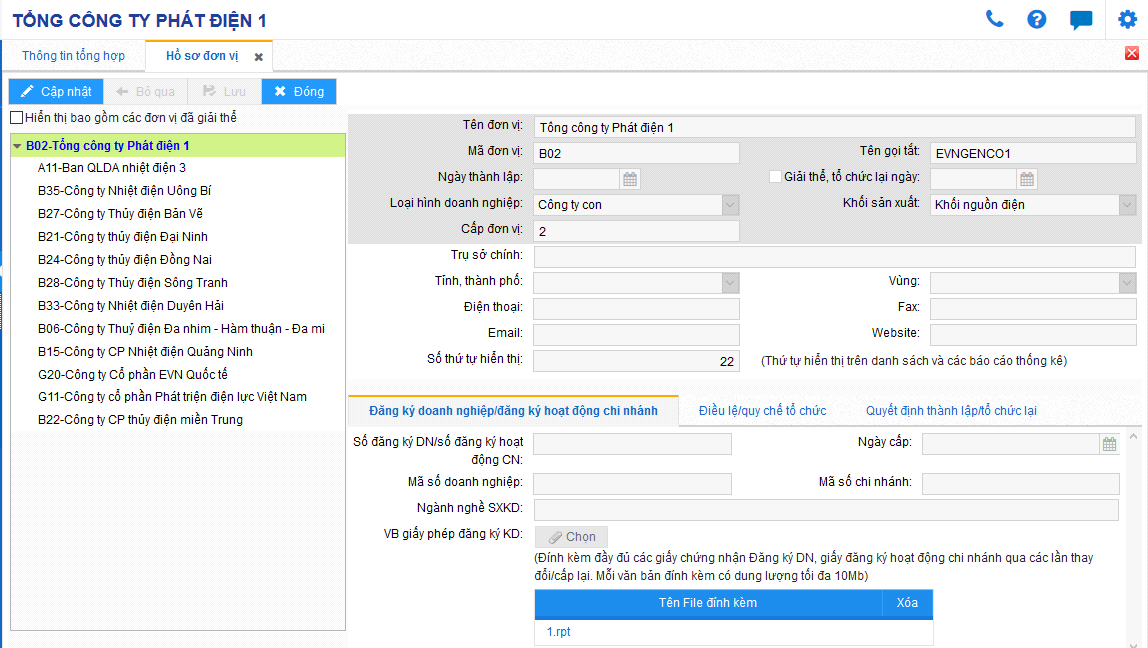
Hình . Cửa sổ chức năng Hồ sơ đơn vị.
- Giới thiệu màn hình chức năng
Màn hình chức năng gồm các phần:
- Lưới bên trái hiển thị danh sách các đơn vị. (Đối với các đơn vị có đơn vị trực thuộc được hiển thị bằng màu xanh)
- Bên phải màn hình là các thông tin chi tiết về Tổ chức bộ máy của đơn vị bao gồm: Tên đơn vị, ngày thành lập, loại hình doanh nghiệp...
- Cập nhật hồ sơ đơn vị
- Bước 1: Từ màn hình chức năng Hồ sơ đơn vị, bấm chọn đơn vị trên lưới hiển thị danh sách đơn vị.
- Bước 2: Bấm nút
 để cập nhật các thông tin: Trụ sở chính, tỉnh/thành phố, điện thoại, email, website...
để cập nhật các thông tin: Trụ sở chính, tỉnh/thành phố, điện thoại, email, website...
Chú ý: Các phần mục: Tên đơn vị, mã đơn vị, tên viết tắt, ngày thành lập, giải thể/tổ chức lại, loại hình doanh nghiệp, khối sản xuất, cấp đơn vị (như hình dưới) là do đơn vị ra Quyết định thành lập mới đơn vị khởi tạo.
VD: Công ty Thủy điện Đồng Nai được EVNGENCO1 ra QĐ thành lập thì EVNGENCO1 sẽ khởi tạo các thông tin này. Hình ảnh dưới:

- Bước 3: Nhập các trường thông tin [Đăng ký doanh nghiệp/đăng ký hoạt động chi nhánh], [Điều lệ/Quy chế tổ chức], [Quyết định thành lập/tổ chức lại] và đính kèm các thông tin như: Giấy phép đăng ký kinh doanh, Điều lệ/Quy chế tổ chức hoạt động của đơn vị...
- Bước 4: Bấm nút
 để lưu thông tin. Hệ thống thông báo “Cập nhật dữ liệu thành công”
để lưu thông tin. Hệ thống thông báo “Cập nhật dữ liệu thành công”
Chú ý: Khi NSD đã cập nhật bổ sung thêm các thông tin nhưng không muốn lưu thì bấm nút  hoặc có thể thực hiện thao tác thoát khỏi chương trình.
hoặc có thể thực hiện thao tác thoát khỏi chương trình.
Mỗi file văn bản đính kèm dung lượng không quá 10Mb.
Created with the Personal Edition of HelpNDoc: Free EPub and documentation generator